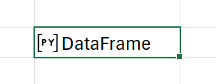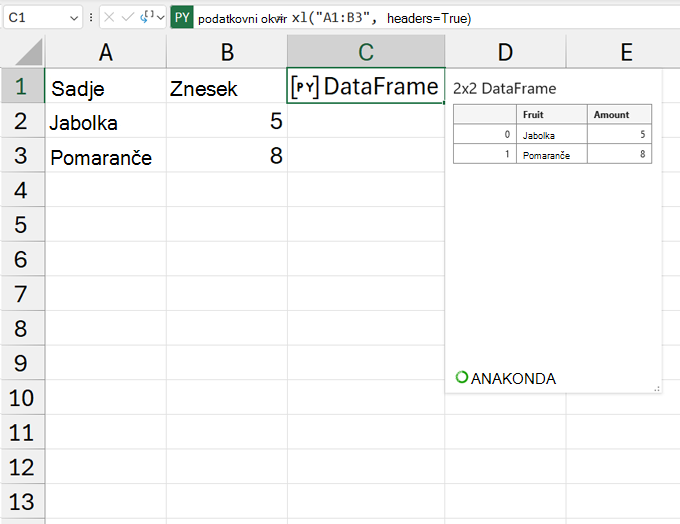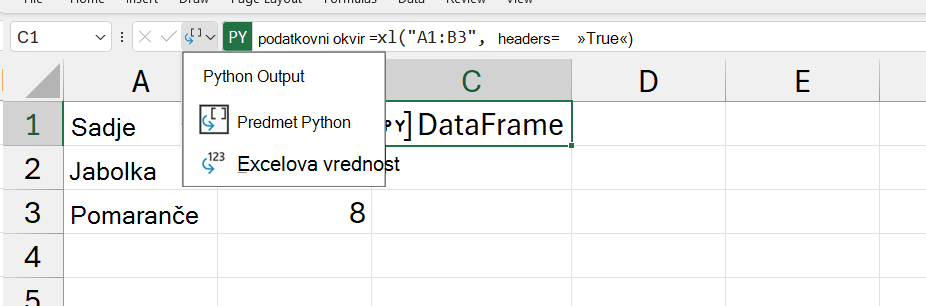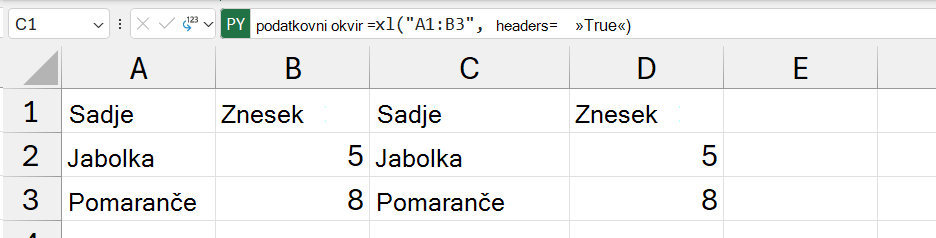Piton v Excelovih podatkovnih okvirih
Velja za
Python v Excelu je zdaj na voljo za podjetja in poslovne uporabnike, ki uporabljajo Trenutni kanal v sistemu Windows, začenši z različico 2408 (graditev 17928.20114) in Mesečni kanal za podjetja v sistemu Windows, začenši z različico 2408 (graditev 17928.20216). Za poslovne uporabnike je na voljo je tudi v storitvi Excel v spletu. Python v Excelu je na voljo v predogledu za družinske in osebne uporabnike v sistemu Excel v spletu ali za izvajanje trenutnega kanala v sistemu Windows od različice 2405 (graditev 17628.20164). Python v Excelu je na voljo v predogledni različici za uporabnike izobraževanja, ki uporabljajo Trenutni kanal (predogled) Microsoft 365 Program za preskuševalce. Trenutno ni na voljo za polletni kanal za podjetja.
Python v Excelu je na voljo za uporabnike enterprise in business, ki v Excelu za Mac uporabljajo trenutni kanal od različice 16.96 (graditev 25041326). Na voljo je v predogledu za družinske in osebne uporabnike v Excelu za Mac prek programa za preskuševalce storitve Microsoft 365. Izberite raven beta kanala Insider in namestite najnovejšo graditev Excela; na voljo je od različice 16.95 (graditev 25021921).
Več informacij o razpoložljivosti na Razpoložljivost Pythona v Excelu. Če naletite na težave s storitvijo Python v Excelu, jih prijavite tako, da izberete Pomoč > Povratne informacije v Excelu.
Ali še ne uporabljate Pythona v Excelu? Začnite tako, da v Excelu berete uvod v Python inUvod v Python.
Kaj je podatkovni model?
Podatkovni model je dvodimenzionalna podatkovna struktura v računalniških programskih jezikih, podobno kot Excelova tabela. V pitonu je podatkovni model predmet v knjižnici pande . Knjižnica panda je osnovna knjižnica, ki jo uporablja Python v Excelu, predmeti DataFrame pa so ključna struktura za analiziranje podatkov s funkcijo Python v Excelu.
Opomba: Python v Excelu uporablja podatkovni model kot privzeti predmet za dvodimenzionalne obsege.
Python v Excelu lahko izhod podatkovnega modela na dva načina: kot predmet Python ali pretvorjen v Excelove vrednosti. Ko je podatkovni model vrnjen kot predmet Python, celica prikaže besedilo »Podatkovni model«, pred njim pa je ikona kartice. Na spodnjem posnetku zaslona je prikazan podatkovni model kot predmet Python v Excelovi celici.
Če si želite ogledati informacije v podatkovnem okvirju, izberite ikono kartice v celici ali pa uporabite Tipke Ctrl+Shift+F5. Na spodnjem posnetku zaslona je prikazan predmet podatkovnega modela z odprtim pogledom kartice. V tem primeru DataFrame ponovi podatke v celicah A1:B3 na delovnem listu.
Zunanje podatke lahko uvozite tudi v Excel in jih nato obdelate s funkcijo Python v Excelu. Če želite uvoziti zunanje podatke, uporabite Power Query. Če želite izvedeti več o tem, glejte Uporaba Power Query za uvoz podatkov za Python v Excel.
Spreminjanje izhodnega tipa Python
Podatke v podatkovnem okvirju je mogoče vrniti kot Excelove vrednosti namesto kot predmet Python. Ustvarite podatkovni model kot Excelove vrednosti, da vključite druge Excelove analize, kot so grafikoni, Excelove formule in pogojno oblikovanje.
Uporabite izhodni meni Python v vnosni vrstici, če želite nadzorovati, kako so vrnjeni izračuni python. Na spodnjem posnetku zaslona je prikazan izhodni meni Python v vnosni vrstici.
Na spodnjem posnetku zaslona so prikazani prejšnji podatki podatkovnega modela, vendar so podatki tokrat vrnjeni kot Excelove vrednosti. Ker ta podatkovni model ponovi podatke v celicah A1:B3 na delovnem listu, se rezultat Python v celicah C1:D3 ujema s celicami A1:B3.
Opomba: Če celica v izhodni obseg, ki je v prejšnjem scenariju obseg C1:D3, že vsebuje vrednost, celica Python vrne #SPILL! namesto rezultata Python. Če želite izvedeti več, glejte Odpravljanje težav s jezikom Python v Excelovih napakah in Odpravljanje #SPILL napake!.
Pomembno: Ko je izhodni tip podatkovnega modela nastavljen na Excelove vrednosti, podatkovni okvir prikaže stolpec z indeksom le, če je izpolnjen eden od teh pogojev.
-
Če vrednosti stolpca z indeksom niso številske (na primer rezultat describe() ali group_by()).
-
Če je nastavljeno ime stolpca z indeksom.
Uporabite lahko tudi priročni meni ali meni Ctrl+klik v kateri koli celici Python, če želite spremeniti izhodne vrste. Odprite priročni meni in izberite Izhod kot , da spremenite izhod.